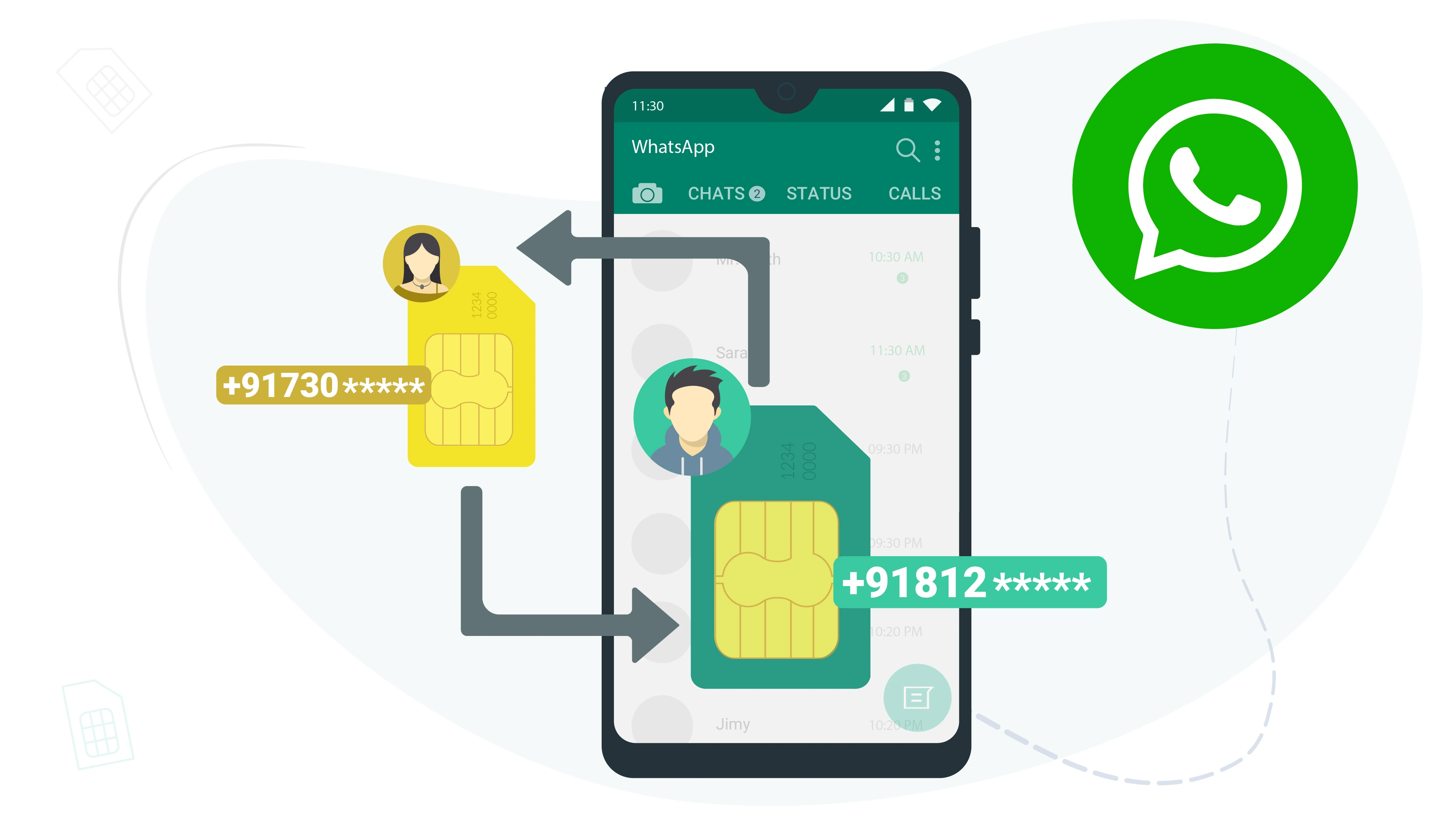¿Cómo cambiar el número en WhatsApp
Tabla de contenido
You may want to change your mobile number on your WhatsApp account for any reason, but on the other hand, you are worried about what will happen to your information when you change the number. There is a particular method for changing number in WhatsApp by considering which, you can easily change your WhatsApp number and, at the same time, keep your previous information. There are several ways you can change the number in WhatsApp. In this article, we are going to teach you all the possible ways to change the number in WhatsApp and how to save WhatsApp information on the new account.
Cambia el número de WhatsApp en el teléfono actual
Hay dos formas de cambiar el número de teléfono móvil en tu cuenta de WhatsApp:
- Seleccionando la opción «Cambiar número» en WhatsApp
- Eliminando la aplicación WhatsApp y volviéndola a instalar
A continuación, explicaremos cada uno de estos dos métodos.
Consejo
Antes de realizar cualquier acción para cambiar el número en WhatsApp, debes asegurarte de que el número de teléfono con el que deseas crear una nueva cuenta pueda recibir SMS o llamadas telefónicas y no esté bloqueado.
Es posible que no estés seguro del número de teléfono móvil con el que estás creando actualmente tu cuenta de WhatsApp. Sigue los pasos que se indican a continuación para ver tu número de teléfono móvil actual en tu cuenta de WhatsApp.
Paso 1 Open WhatsApp and click on the three dots () at the top right of the screen.
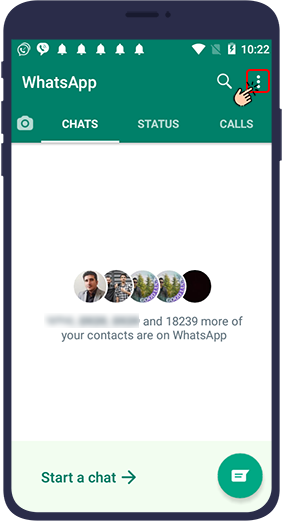
Paso 2 SeleccioneAjustes.
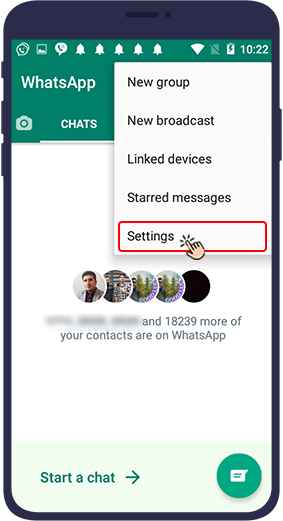
Paso 3 Haz clic en tu foto de perfil.
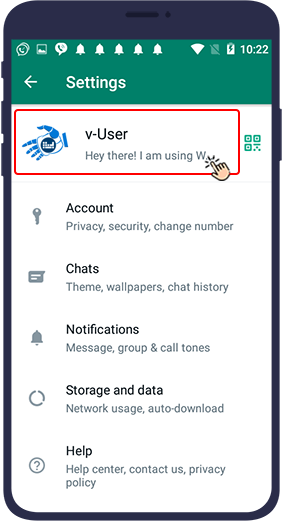
Paso 4 En la página que se abre, puedes ver tu número de teléfono móvil en la parte inferior de la imagen.
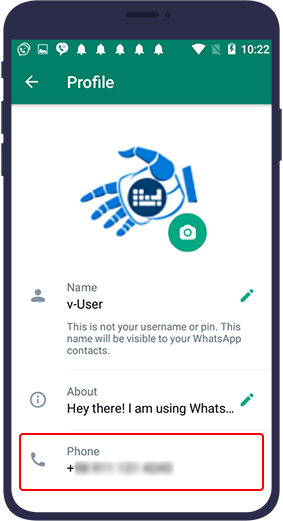
A continuación, analizaremos cómo cambiar el número de cuenta de WhatsApp en ambos métodos.
Cambie el número de WhatsApp en su teléfono móvil actual a través de la opción «Cambiar número»
Si cambias el número de móvil de tu cuenta de WhatsApp en tu WhatsApp actual, introduce primero la tarjeta SIM de tu nuevo número de móvil en el teléfono y, a continuación, sigue los pasos que se indican a continuación.
Paso 1 Abre tu cuenta de WhatsApp.
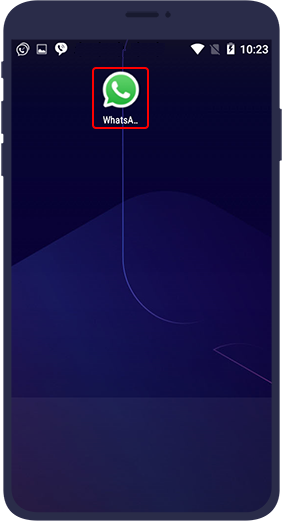
Paso 2 Select the three dots icon () at the top right of the page.
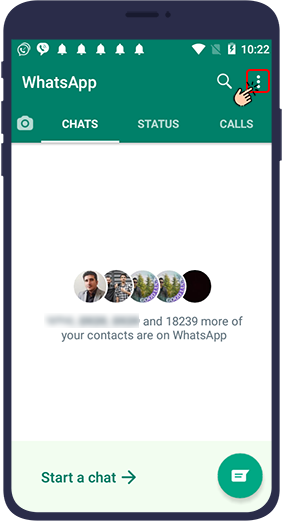
Paso 3 Luego selecciona«Configuración».
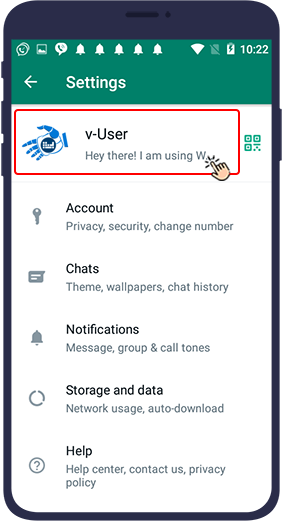
Paso 4 En el menú abierto, selecciona«Cuenta».
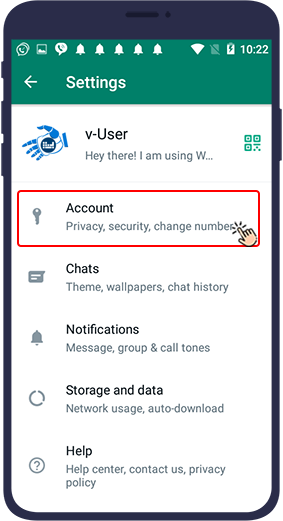
Paso 5 Ahora haga clic en«Cambiar número».
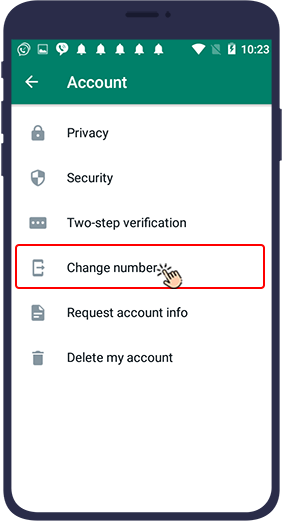
Paso 6 Seleccione«Siguiente».
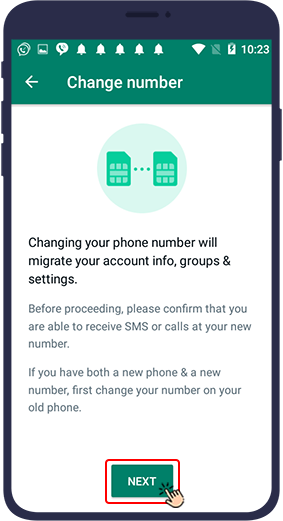
Paso 7 Introduce tu número de WhatsApp anterior en el primer campo y, a continuación, el nuevo número de teléfono con el que quieres introducir WhatsApp de ahora en adelante en el segundo campo. (Ingresa el código internacional correctamente en ambos campos) y haz clic enSiguiente.
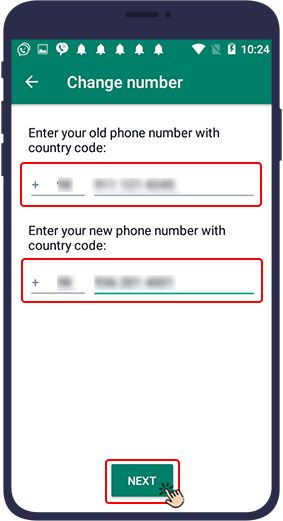
Paso 8 En este momento, si quieres que tus contactos de WhatsApp reciban una notificación automática de este cambio en tu número de WhatsApp, activa la«Notificar a los contactos».
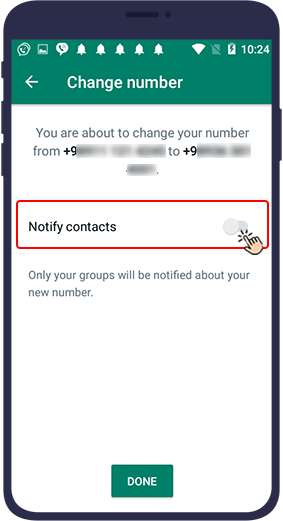
Paso 9 A continuación, hay tres opciones entre las que puede seleccionar una:
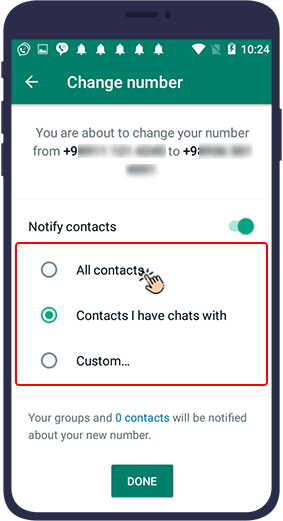
- Todos los contactos:Al seleccionar esta opción, la notificación de cambio de número de WhatsApp se enviará a todos tus contactos.
- Contactos con los que tengo conversaciones:Esta opción significa que la notificación de cambio de número de WhatsApp solo se enviará a los contactos con los que hayas chateado.
- Personalizado:Al seleccionar esta opción, determinas cuáles de tus contactos notarán el cambio de número, lo que significa que, en este caso, marcaste junto al nombre de tu público objetivo para recibir información sobre el cambio de número.
Paso 10 Por último, toca«Hecho».Tus grupos de WhatsApp también recibirán una notificación de los cambios de número.
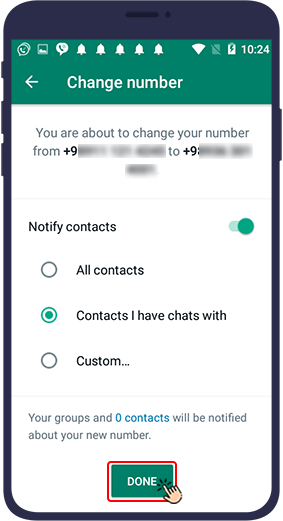
Sin embargo, después de completar los pasos anteriores para cambiar tu número de WhatsApp, también puedes informar a tu público objetivo en grupo y, al mismo tiempo, enviar un mensaje en WhatsApp mediante la opción de transmisión.
¿Qué ocurre con tu información cuando cambias tu número de WhatsApp con la opción Cambiar número?
Si cambias tu número de WhatsApp en el mismo teléfono actual y utilizas la opción «Cambiar número», solo cambiarás el número de teléfono móvil de tu cuenta de WhatsApp, pero los chats, los grupos a los que pertenecías, tu foto de perfil, tu biografía y la configuración de WhatsApp permanecerán vigentes.
Un punto muy importante
¡Este método no es adecuado para ti si no quieres que nadie tenga acceso a tu nuevo número de teléfono! Esto se debe a que, en este caso, tu número de teléfono anterior se eliminará y se reemplazará por uno nuevo, y tu audiencia tendrá acceso al nuevo número de teléfono.
Por supuesto, la ventaja de cambiar el número de WhatsApp con la opción «Cambiar número» es que la configuración y la información de tu perfil, los chats y los grupos no se eliminarán.
Change WhatsApp Number on Your Current Phone by Deleting & Reinstalling WhatsApp
Otra forma de cambiar el número de WhatsApp en tu teléfono actual es eliminar la aplicación WhatsApp de tu teléfono y volver a instalarla, y al reiniciar WhatsApp, esta vez crear una cuenta con tu nuevo número.
Ten en cuenta que eliminar la aplicación WhatsApp no elimina tu cuenta anterior. Las personas que tengan tu número podrán seguir enviándote mensajes en WhatsApp, pero tú no los recibirás. Por lo tanto, si quieres eliminar tu antigua cuenta de WhatsApp y crear una nueva con un número único, debes eliminar tu cuenta anterior antes de eliminar la aplicación.
Si no estás familiarizado con los pasos para instalar WhatsApp, lee el siguiente artículo.
 Enlace al artículoInstala WhatsApp
www.v-user.com/install-whatsapp
Enlace al artículoInstala WhatsApp
www.v-user.com/install-whatsapp
Cuando desinstales y vuelvas a instalar WhatsApp, durante los pasos de inicio y reinstalación se te preguntará si quieres restaurar tu copia de seguridad de WhatsApp o no. (Este mensaje aparecerá cuando hayas hecho una copia de seguridad de tu cuenta de WhatsApp anterior antes de eliminar la aplicación WhatsApp y el archivo de respaldo de WhatsApp esté disponible en tu teléfono).
Consulta el artículo siguiente para saber cómo hacer una copia de seguridad de WhatsApp.
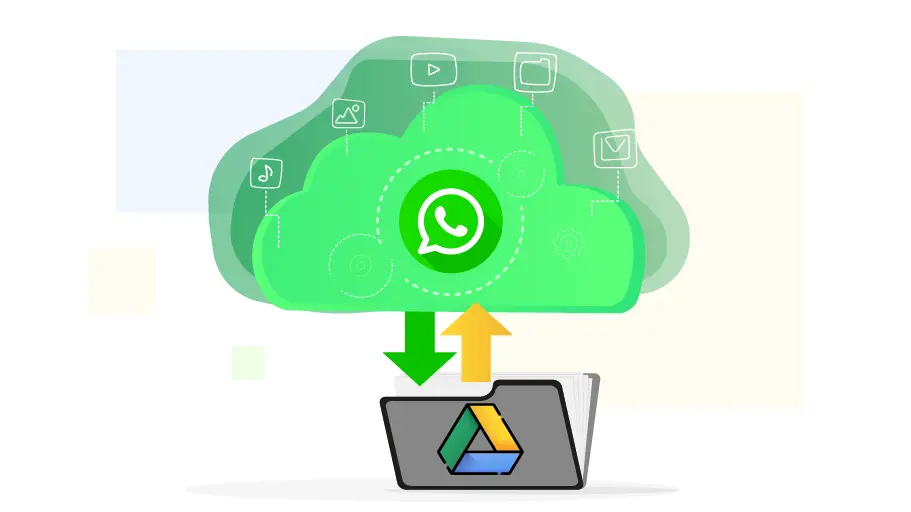 Enlace al artículoBack Up WhatsApp All Chats Information
www.v-user.com/back-up-whatsapp-all-chats-information
Enlace al artículoBack Up WhatsApp All Chats Information
www.v-user.com/back-up-whatsapp-all-chats-information
Si restauras una copia de seguridad de WhatsApp, solo cambiará tu número de WhatsApp, pero toda la información que tenías en tu cuenta anterior se transferirá a tu nueva cuenta.
De esta forma, WhatsApp no notifica automáticamente a tus contactos de este cambio, y puedes notificar a tus contactos de WhatsApp sobre este cambio en WhatsAppenviando un mensaje grupal al mismo tiempo a través de WhatsApp Broadcast
En este artículo, ha aprendido cómo cambiar el número de teléfono móvil de su cuenta sin perder la información que tiene en su cuenta de WhatsApp. Esperamos que este artículo te resulte útil. Estamos esperando sus preguntas, comentarios y sugerencias en la sección de comentarios de este artículo.